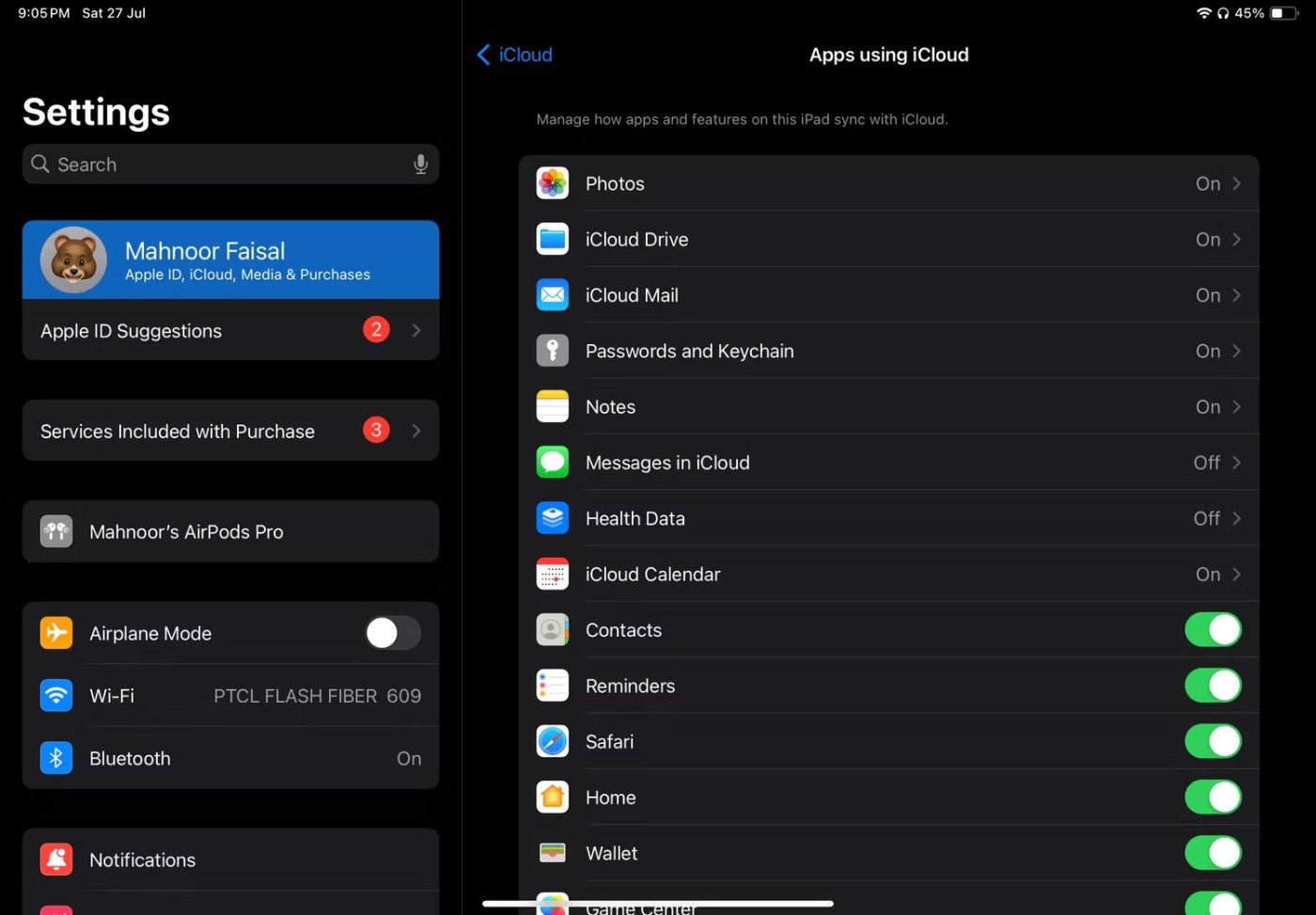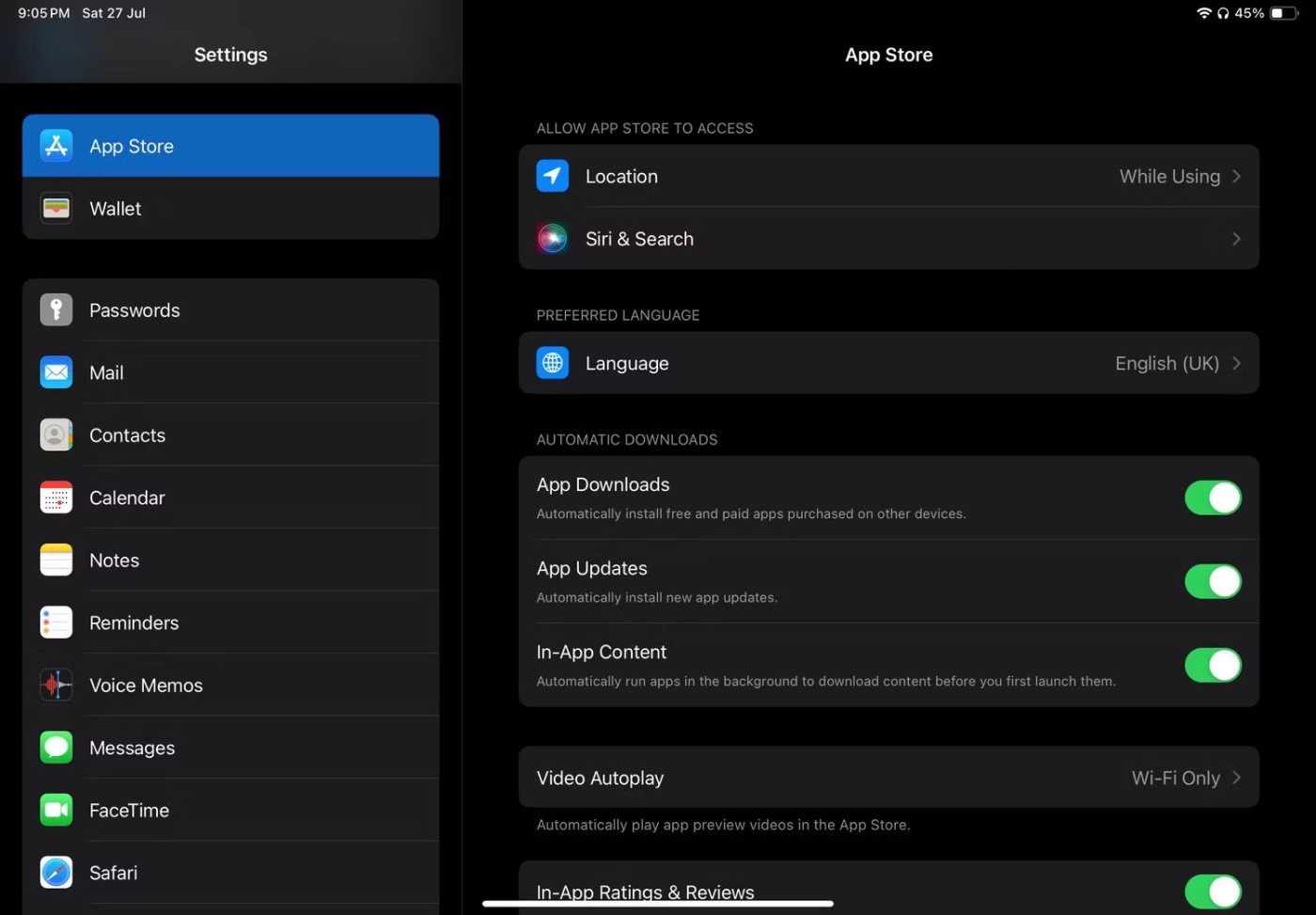การซิงค์ iPhone ของคุณกับ iPad เป็นวิธีที่ยอดเยี่ยมในการปรับปรุงเวิร์กโฟลว์ของคุณ การทำเช่นนี้ทำให้คุณเข้าถึงแอป เอกสาร และภาพถ่ายบนอุปกรณ์ทั้งสองเครื่องได้อย่างราบรื่น บทความต่อไปนี้จะช่วยแนะนำคุณเกี่ยวกับการตั้งค่า!
ซิงค์ iPhone และ iPad กับ iCloud
นอกเหนือจากการนำเข้ารูปภาพ รายชื่อผู้ติดต่อ และข้อมูลอื่นๆ ไปยัง iPad จาก iPhone ด้วยตนเองแล้ว อีกทางเลือกหนึ่งคือการซิงค์ข้อมูลผ่าน iCloud การใช้iCloudช่วยให้คุณสามารถซิงค์ข้อมูลจากหมวดหมู่หรือแอปเฉพาะ เช่น รูปภาพ บันทึก ข้อความ เป็นต้น
ก่อนที่คุณจะเริ่มต้น ตรวจสอบให้แน่ใจว่าคุณลงชื่อเข้าใช้ iPhone และ iPad ด้วยบัญชี Apple เดียวกัน อุปกรณ์จะต้องเชื่อมต่อกับเครือข่าย Wi-Fi เดียวกันด้วย
เมื่อตั้งค่าเสร็จแล้ว ให้ทำตามขั้นตอนต่อไปนี้:
- ไปที่ แอปการตั้งค่าบนอุปกรณ์หนึ่งเครื่อง
- แตะ [ชื่อของ คุณ]ที่ด้านบนของหน้าจอและเลือกiCloud
- ตอนนี้เพียงเปิดแอปหรือหมวดหมู่ที่คุณต้องการซิงค์ภายใต้ หัวข้อ แอปที่ใช้ iCloud คุณจะต้องแตะแสดงทั้งหมดเพื่อดูรายการหมวดหมู่และแอปทั้งหมดที่ใช้ iCloud สำหรับหมวดหมู่เช่น รูปภาพ, iCloud Drive, บันทึก และข้อความใน iCloud ให้แตะหมวดหมู่และเปิดซิงค์ iPhoneนี้
- ทำซ้ำขั้นตอนนี้บนอุปกรณ์อื่นของคุณ
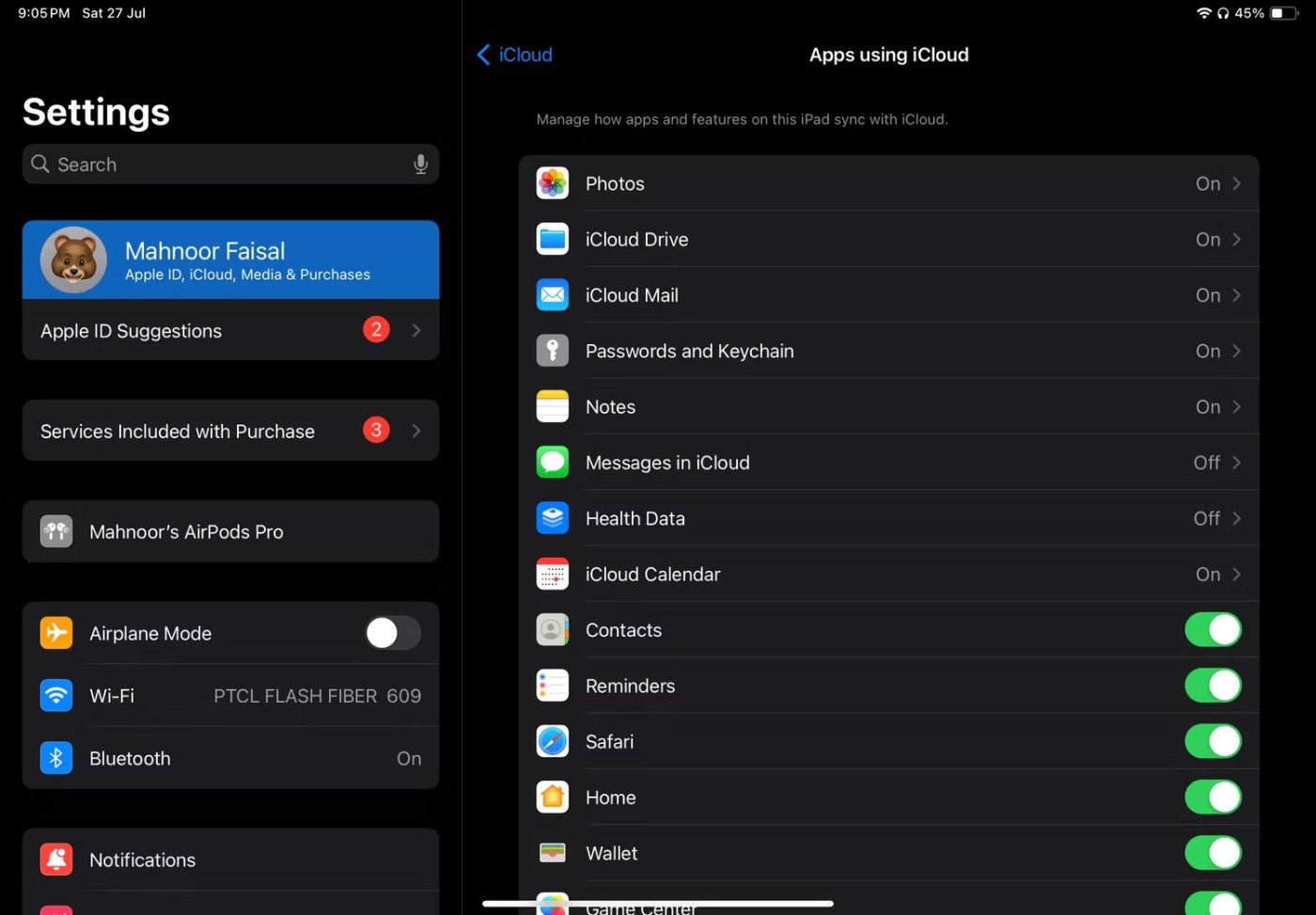 แอปการตั้งค่าใน iPadOS แสดงส่วนแอปที่ใช้ iCloud
แอปการตั้งค่าใน iPadOS แสดงส่วนแอปที่ใช้ iCloud
เพื่อให้แน่ใจว่าข้อมูลของคุณซิงค์กันระหว่างทั้งสองอุปกรณ์โดยไม่มีปัญหาใดๆ ให้ตรวจสอบว่าการตั้งค่าเหมือนกันทั้งบน iPhone และ iPad หรือไม่
หากข้อมูลของคุณไม่ซิงค์ข้ามอุปกรณ์ คุณควรตรวจสอบว่าคุณมีพื้นที่จัดเก็บข้อมูล iCloud เพียงพอหรือไม่ และหากคุณไม่มีพื้นที่เก็บข้อมูลเพียงพอ คุณจะต้องเพิ่มพื้นที่เก็บข้อมูล iCloud หรืออัปเกรดแผนพื้นที่เก็บข้อมูล iCloud ของคุณ
ตั้งค่า iPad ให้ดาวน์โหลดแอพบน iPhone โดยอัตโนมัติ
ในขณะที่การเปิดใช้งานการตั้งค่าข้างต้นหมายถึงข้อมูลของคุณจะถูกซิงค์ระหว่าง iPhone และ iPad ของคุณ แต่คุณยังต้องติดตั้งแอปที่คุณชื่นชอบบน iPad ด้วยตนเอง เพื่อแก้ไขปัญหานี้ คุณสามารถเปิดใช้งานการดาวน์โหลดอัตโนมัติบน iPad ของคุณได้ นี่คือสิ่งที่คุณต้องทำ:
- ไปที่การตั้งค่า > App Storeบน iPad ของคุณ
- เปิดสวิตช์ถัดจากแอปในส่วนการดาวน์โหลดอัตโนมัติในขณะที่คุณกำลังทำอยู่ คุณควรเปิดสวิตช์ถัดจาก การอัปเด ตแอป ด้วย
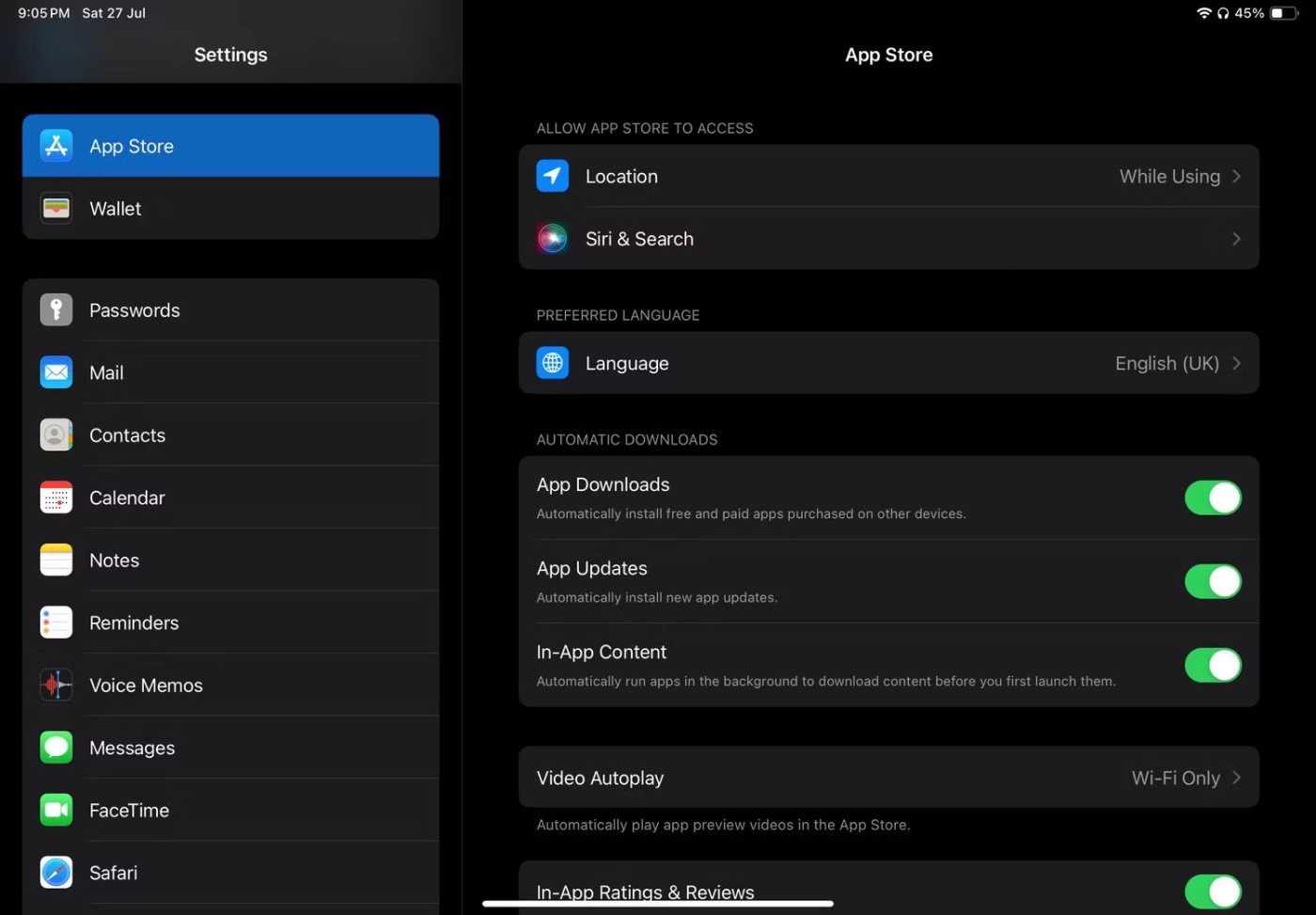 แอปการตั้งค่าใน iPadOS แสดงส่วน App Store
แอปการตั้งค่าใน iPadOS แสดงส่วน App Store
ตอนนี้ทุกครั้งที่คุณติดตั้งแอปฟรีหรือแบบชำระเงินบน iPhone ของคุณ iPad ของคุณจะดาวน์โหลดโดยอัตโนมัติ หากคุณต้องการตั้งค่า iPhone ให้ดาวน์โหลดแอปโดยอัตโนมัติ เพียงทำตามขั้นตอนข้างต้นซ้ำบน iPhone ของคุณ
ถึงแม้ว่าคุณจะไม่สามารถซิงค์ iPhone และ iPad โดยใช้สาย Lightning หรือ USB-C ได้ แต่ขั้นตอนที่ระบุไว้ข้างต้นก็ค่อนข้างง่ายและทำได้อย่างมีประสิทธิภาพ